文章详情页
win7电脑设置针式打印机详细流程介绍
浏览:19日期:2022-12-26 14:55:13
最近一些刚接触win7电脑的伙伴们询问小编win7电脑中如何设置针式打印机?下面文章内容就带来了win7电脑设置针式打印机的详细流程介绍。

1、点击开始,找到【设备和打印机】点击进入。如图所示:
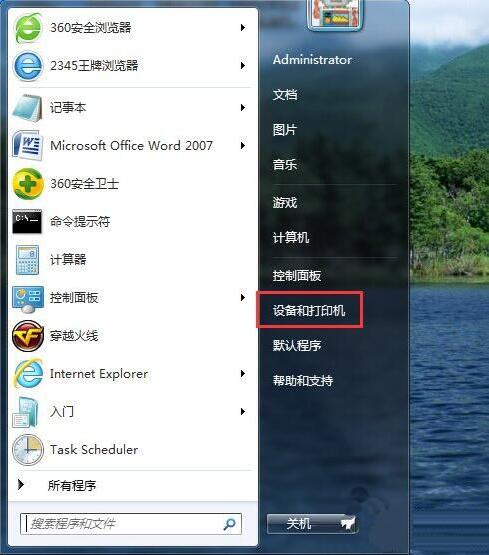
2、选择一个打印机,然后在工具栏下面点击【打印机服务器属性】。如图所示:
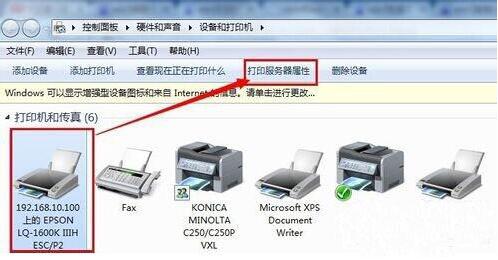
3、在弹出来的界面下首先勾选【创建新表单】----输入表单名称------再在下面输入你要设置的纸张大小宽度和高度--------【保存表单】------【关闭】。如图所示:
4、至此自定义打印纸张大小已经设置好了,现在需要应用到打印机上去。在同一个界面双击一台打印机,在查看正在打印内容的对话框中点击【打印】---【属性】。如图所示:
5、在打印机属性中点击【设备设置】手动进纸可以选择你设置的纸张大小。如图所示:
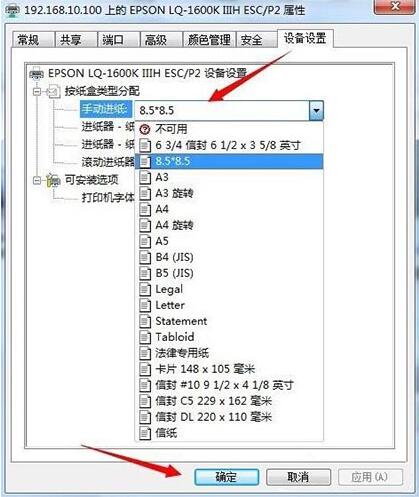
6、在打印机属性中点击【常规】---【首选项】----【布局】----【高级】出纸/输入中选择你刚刚设置好的纸张大小。如图所示:
7、在实际应用中,如果想打印一张你刚设置好的大小的张纸则可以在软件中选择就可以了。如下图所示是在WORD 2013中展示出要打印出来纸大小的预览。如图所示:
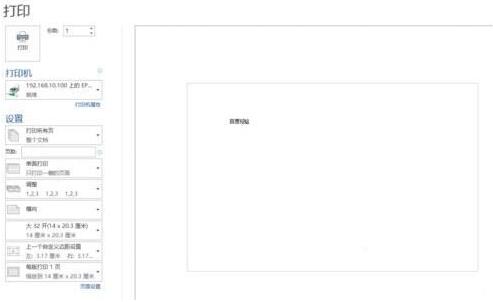
看完了上文为你们讲解的win7电脑设置针式打印机的详细流程介绍,你们自己也去设置吧!
相关文章:
1. Win7系统桌面和开始菜单找不到ie浏览器图标问题的解决方法介绍2. win7电脑如何安装virtual pc虚拟机 安装虚拟机方法说明3. Win7系统怎么关闭或禁用IE浏览器功能4. Win7系统电脑关机时提示lexpps.exe程序错误的解决方法5. 怎么使用光盘安装win7系统?光盘安装win7图文教程6. Win7系统怎么开启Administrator管理员账号及权限?7. Win7无法启动修复怎么办?8. Win7系统电脑USB接口无法使用解决方案9. Win7 64位旗舰版系统插入u盘后提示由于I/0设备错误无法访问怎么办?10. Win7系统防火墙怎么关闭?Win7关闭防火墙方法
排行榜

 网公网安备
网公网安备